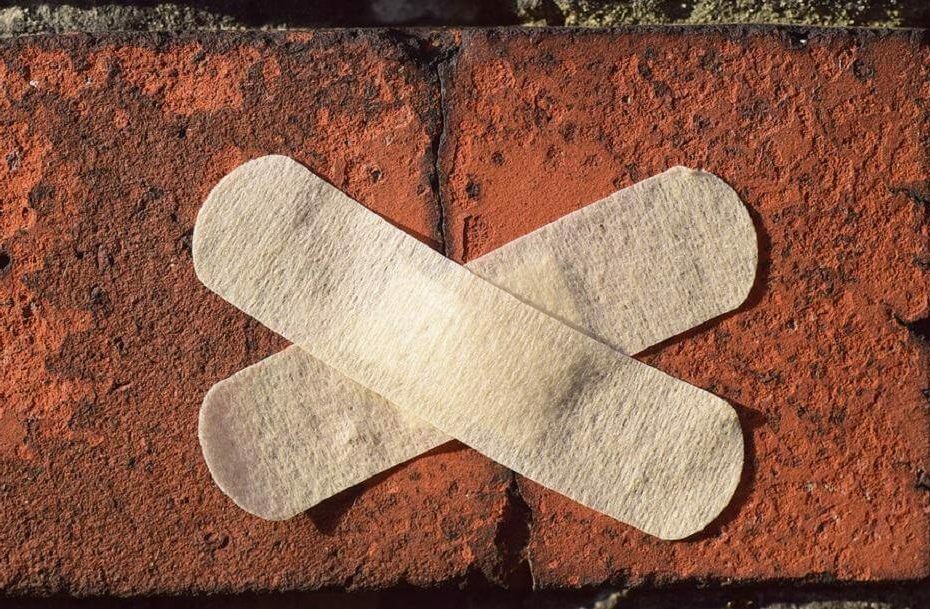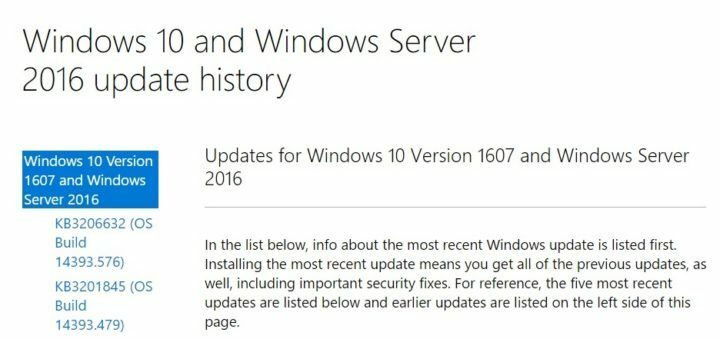
Parfois, l'installation des mises à jour cumulatives de Windows 10 peut être un cauchemar. Si vous avez suivi l'activité sur le forum de Microsoft, vous avez peut-être remarqué qu'à chaque fois qu'une nouvelle mise à jour est publiée, une liste interminable de bugs apparaît.
Les utilisateurs de Windows 10 se plaignent depuis longtemps des bogues de Windows Update et demandent à Microsoft de leur offrir plus de latitude pour les gérer. La bonne nouvelle est que Redmond vous a entendu: les utilisateurs de Windows 10 pourront bientôt programmer les téléchargements de mise à jour, tout comme ils peuvent actuellement planifier des redémarrages.
Jusqu'à ce que la société implémente complètement cette fonctionnalité, voici quelques conseils sur la façon de rendre les installations de mise à jour cumulative plus sûres pour votre ordinateur Windows 10.
Comment éviter les bogues d'installation de la mise à jour cumulative de Windows 10
- Assurez-vous d'avoir un point de restauration manuelle avant que Microsoft ne déploie les mises à jour Patch Tuesday.
- Cours wushowhide.diagcab le jour du Patch Tuesday pour voir si des mises à jour sont disponibles.
- Masquer la nouvelle mise à jour cumulative. De cette manière, la mise à jour n'échouera pas et ne sera pas annulée lorsqu'elle est installée via Windows Update.
- Vérifier les mises à jour avec Windows Update. Installez toutes les mises à jour qui ne nécessitent pas de redémarrage.
- Créer un nouveau point de restauration manuelle
- Téléchargez la nouvelle mise à jour cumulative à partir du Catalogue Microsoft Update site Internet
- Désactiver la connexion Internetn pour éviter toute interférence d'installation via Internet
- Taper msconfig > aller à Configuration du système > aller au Prestations de service onglet > cacher tous les services Microsoft > décochez tous les services non Microsoft > cliquez sur OK > redémarrez
- Exécutez le fichier .msu téléchargé à l'étape 6> sélectionnez "Exécuter quand même"> redémarrer> l'installation devrait réussir
- Cours gagnant pour vérifier si la mise à jour a réussi
- Taper msconfig > aller à Configuration du système > aller au Prestations de service onglet > cacher tous les services Microsoft > vérifiez tous les services non Microsoft > cliquez sur OK > redémarrez
- Activer la connexion Internet
- Allez au Gestionnaire de périphériques > mettre à jour votre Pilote NVIDIA. Obtenez le dernier pilote modifié par Microsoft, les détails du fichier du pilote devraient indiquer UGLY Version 2.1 Build_223. Les utilisateurs signalent que les pilotes Windows 10 téléchargés à partir du site Web de Nvidia causent souvent des problèmes BSoD. Nous recommandons également un outil de mise à jour du pilote (100% sûr et testé par nos soins) pour télécharger automatiquement tous les pilotes obsolètes sur votre PC.
- Créer un nouveau point de restauration
- Mettez votre ordinateur en veille.
Si vous avez d'autres trucs et astuces sur la façon d'installer les mises à jour cumulatives de Windows 10 d'une manière qui évite les bogues, n'hésitez pas à les énumérer dans notre section commentaires ci-dessous.
HISTOIRES CONNEXES QUE VOUS DEVEZ VÉRIFIER :
- Nouvelle mise à jour KB3205383 publiée pour Windows 10 version 1507
- Mise à jour KB3205386 publiée pour Windows 10 version 1511: quoi de neuf
- Microsoft publie le correctif cumulatif mensuel KB3207752 pour Windows 7